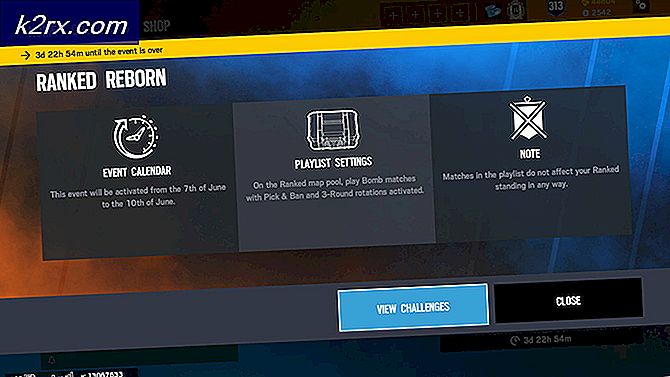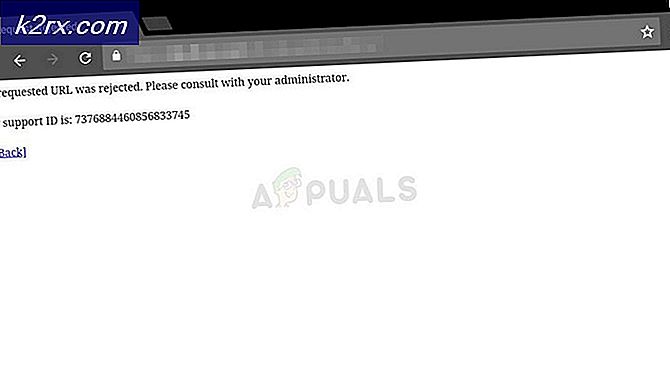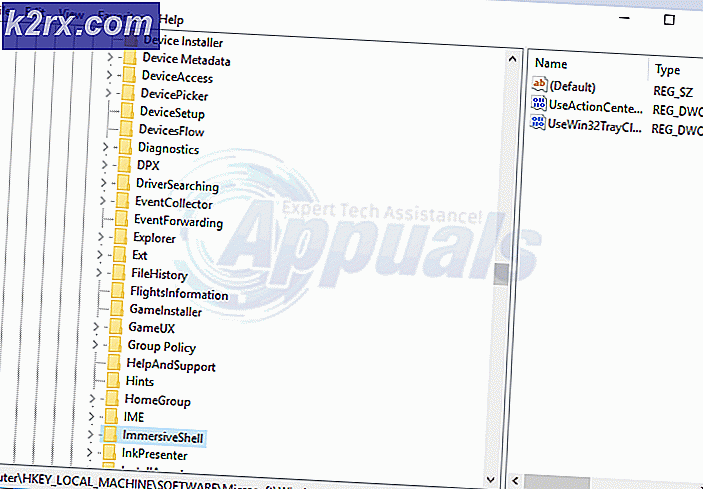การแก้ไข: QuickBooks ไม่สามารถบันทึกฟอร์มของคุณเป็นไฟล์ PDF
QuickBooks เป็นซอฟต์แวร์บัญชีที่สามารถใช้โดยธุรกิจขนาดเล็กเพื่อสร้างใบแจ้งหนี้และจัดการงบประมาณเป็นต้นหากคุณเป็นผู้ใช้ตัวยงคุณจะรู้ว่าซอฟต์แวร์บางครั้งอาจมีปัญหาเกี่ยวกับฟังก์ชันการทำงานของ PDF เช่นการออกใบแจ้งหนี้ ปัญหาดังกล่าวเกิดขึ้นเมื่อคุณอัปเดต Windows 10 และขอให้ QuickBooks สร้างไฟล์ PDF สำหรับคุณ มันไม่ให้คุณข้อความแสดงข้อผิดพลาด QuickBooks ไม่สามารถบันทึกแบบฟอร์มของคุณเป็นไฟล์ PDF
ข้อผิดพลาดนี้ไม่ควรทำให้คุณเสียใจเพราะใช่คุณยังสามารถสร้างไฟล์ PDF ใน Windows 10 ได้สิ่งที่เกิดขึ้นคือเมื่อคุณอัปเกรดหรือติดตั้ง Windows 10 อุปกรณ์ตัว เขียนเอกสาร Microsoft XPS ใหม่จะถูกเพิ่มลงในการกำหนดค่าระบบและยึดติดกับตัวเอง ไปยังพอร์ตดีฟอลต์ชื่อ PORTPROMPT ซึ่งในที่สุดจะสร้างข้อขัดแย้งบางส่วนและด้วยเหตุนี้คำขอพิมพ์ล้มเหลว
ในการแก้ไขปัญหาให้ทำตามขั้นตอนต่อไปนี้:
กด คีย์ Windows และ กด R พิมพ์ Printmanagement msc และคลิก OK
ตอนนี้ที่ด้านซ้ายของหน้าต่างค้นหาส่วน เซิร์ฟเวอร์การพิมพ์ และขยาย คลิกชื่อพีซีของคุณและขยาย คลิก เครื่องพิมพ์
เมื่อคุณทำคุณจะเห็นรายชื่อเครื่องพิมพ์ปรากฏที่ด้านขวามือของหน้าต่าง
คลิกขวาที่ Microsoft XPS document writer และเลือก Delete เพื่อลบไฟล์
ก่อนที่เราจะดำเนินการติดตั้งเครื่องพิมพ์ใหม่เราจะต้องดาวน์โหลดไดรเวอร์ ไปที่ลิงค์นี้เพื่อดาวน์โหลดไดรเวอร์ แยกไฟล์ . zip และบันทึกโฟลเดอร์ไปยังเดสก์ท็อปหรือตำแหน่งอื่น ๆ
กลับมาที่หน้าต่างการจัดการการพิมพ์และคลิกขวาที่พื้นที่ว่างที่ว่างอยู่ทางด้านขวามือของหน้าต่าง เลือก เพิ่มเครื่องพิมพ์
PRO TIP: หากปัญหาเกิดขึ้นกับคอมพิวเตอร์หรือแล็ปท็อป / โน้ตบุ๊คคุณควรลองใช้ซอฟต์แวร์ Reimage Plus ซึ่งสามารถสแกนที่เก็บข้อมูลและแทนที่ไฟล์ที่เสียหายได้ วิธีนี้ใช้ได้ผลในกรณีส่วนใหญ่เนื่องจากปัญหาเกิดจากความเสียหายของระบบ คุณสามารถดาวน์โหลด Reimage Plus โดยคลิกที่นี่จากปุ่มตัวเลือกที่มีให้เลือก สร้างพอร์ตใหม่และเพิ่มเครื่องพิมพ์ใหม่
จากเมนูแบบเลื่อนลงให้เลือก Local port
ตอนนี้ตั้งชื่อพอร์ต XPS ตี
เลือก ติดตั้งไดร์เวอร์ใหม่
ตอนนี้ไปที่ไดเรกทอรีที่เราบันทึกไดรเวอร์ที่ดาวน์โหลดมาและจากโฟลเดอร์เลือกไฟล์ prnms001 คลิกที่ เปิด
เมื่อได้รับคำขอให้ใส่ชื่อเครื่องพิมพ์โปรดตรวจสอบให้แน่ใจว่าคุณป้อน Microsoft XPS Document Writer อย่างแม่นยำ ไม่มีเครื่องหมายคำพูด
คลิกที่ ต่อไป และเครื่องพิมพ์ควรได้รับการเพิ่ม
รีสตาร์ทคอมพิวเตอร์และลองพิมพ์ไฟล์ PDF อีกครั้ง ตอนนี้คุณควรจะสามารถทำได้! อย่างไรก็ตามหากยังไม่ได้ผลสำหรับคุณเราขอแนะนำให้ซื้อ QuickBooks เวอร์ชันล่าสุด
PRO TIP: หากปัญหาเกิดขึ้นกับคอมพิวเตอร์หรือแล็ปท็อป / โน้ตบุ๊คคุณควรลองใช้ซอฟต์แวร์ Reimage Plus ซึ่งสามารถสแกนที่เก็บข้อมูลและแทนที่ไฟล์ที่เสียหายได้ วิธีนี้ใช้ได้ผลในกรณีส่วนใหญ่เนื่องจากปัญหาเกิดจากความเสียหายของระบบ คุณสามารถดาวน์โหลด Reimage Plus โดยคลิกที่นี่